Oversigt over planlægningsassistent
Planlægningsassistenten hjælper afsendere med at tildele krav til ideelle ressourcer.
Den anbefaler, at der anvendes ressourcer, der opfylder kriterier, f.eks. tilgængelighed eller færdigheder, i forbindelse med krav. Derefter beregnes også den forventede rejsetid for de anbefalede ressourcer, så arbejdet kan planlægges i overensstemmelse hermed.
Når koordinatoren identificerer den rette ressource til jobbet, reserveres ressourcen.
Start planlægningsassistenten
Hvis et krav er klart til planlægning, kan du starte planlægningsassistenten fra forskellige områder.
- Direkte fra planlægningstavlen: Åbn kravsruden, vælg et krav, og vælg Søg efter tilgængelighed. Ved hjælp af planlægningsassistenten i planlægningsoversigten kan du konfigurere visningen af planlægningsoversigten efter dine behov.
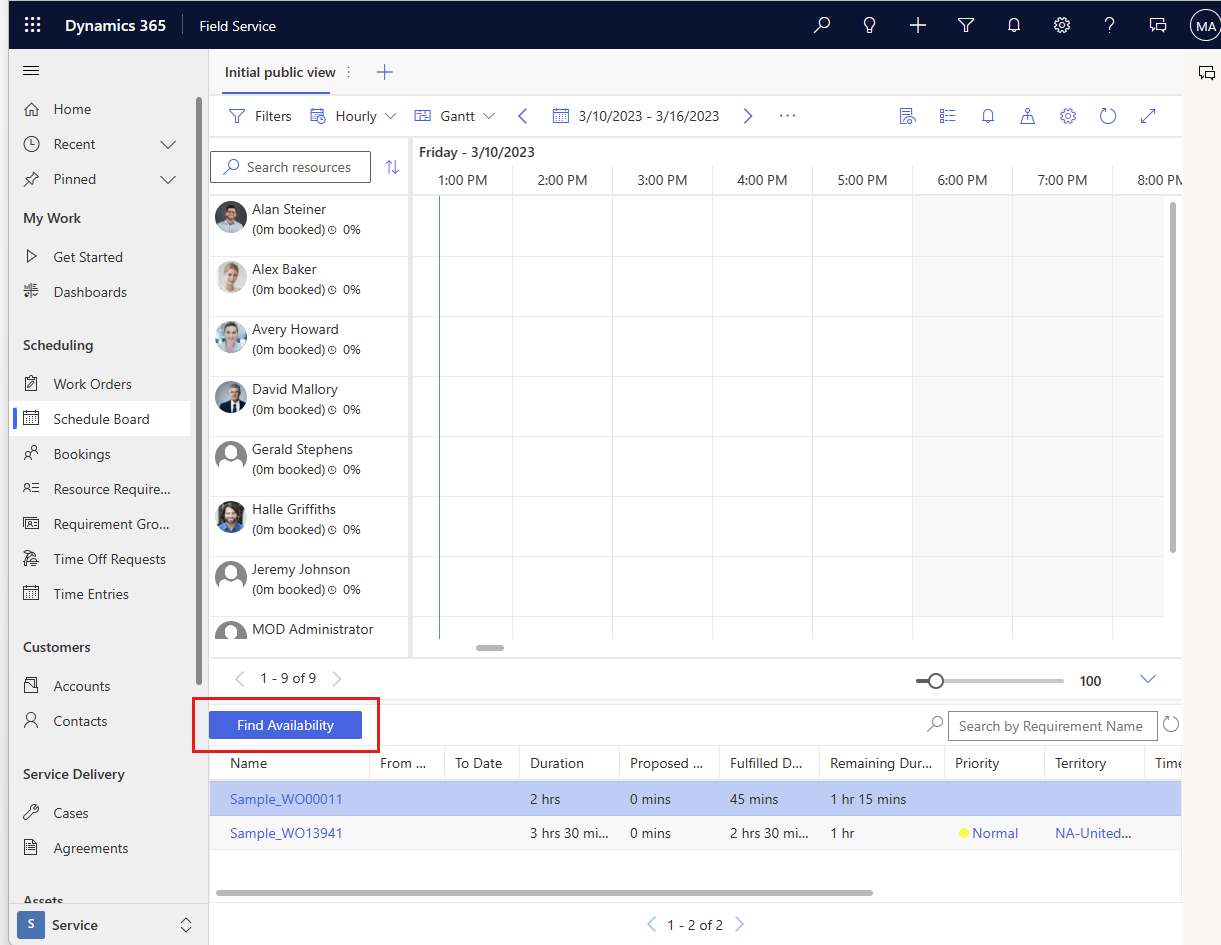
Vælg indstillingen Reservér:
- I postformularen for et objekt, der kan planlægges. Planlægningsassistent bruger det pågældende objekts tilknyttede tidszone. Du kan se eller ændre tidszonen ved at åbne objektet og vælge Rediger kalender på kommandolinjen.
- I formularen for ressourcekravet.
- I formularen for kravsgruppen.
- Fra listevisningen for et objekt, der kan planlægges, når du har valgt en post.
Planlægningsassistentfiltre
Når planlægningsassistenten er startet, udfyldes filtre baseret på kriterier som arbejdsplacering, karakteristika, distrikt, ressourcetyper og meget mere. Koordinatorer finjusterer resultaterne ved at justere filtre, så de opfylder planlægningens behov og finder den rette ressource.
Som standard angives filteret for søgeområde, så det stemmer overens med kravets Fra-dato og Til-dato. Dette kan også justeres i filterruden. I forbindelse med krav til flere dage skal du sørge for, at alle kravsdetaljer, der skal reserveres, er inden for planlægningsassistentens start- og slutdatoer.
Bemærk
Brug af tilpasninger til at ændre felterne Fra- og Til-dato eller på anden måde ændring af disse tidskomponenter med brugerdefinerede plug-ins understøttes ikke, og det kan medføre fejl.
Standardgrænsen for søgeressourcens tilgængelighed er 100 poster, som kan udvides til maksimalt 1.000 poster. For organisationer med et stort antal ressourcer kan søgningen være ufuldstændig. Du kan tilpasse Grænse for hentning af ressourcetilgængelighed af Metadata for konfiguration af reservation for at øge grænsen. Det kan dog reducere søgningens ydeevne.
Bemærk
Når du reserverer uden for planlægningsassistentens anbefalede pladser, er der ingen begrænsninger, der bekræftes eller håndhæves, herunder kapacitet, arbejdstider eller tidsvinduer.
Tidszone for søgeresultater i planlægningsassistent
Få vist og rediger tidszonen i indstillingerne for områdevisning, når planlægningsassistenten er startet.
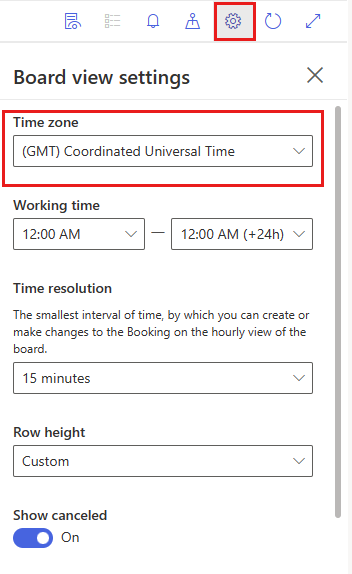
Systemet udleder tidszoneværdien fra tidszonen på kravet, når det startes fra planlægningsobjektet. Åbn til kravet, og vælg Rediger kalender for at få vist og redigere tidszonen for kravet. Når systemet startes fra planlægningsområdet med Find tilgængelighed, udledes tidszoneværdien fra posten med indstillinger for planlægningsområdet.
Omplanlægning af reservationer
Hvis du vil ændre reserveringen for et krav, har du flere muligheder.
- Højreklik på en reservation i planlægningsområdet, og vælg Ny reservation.
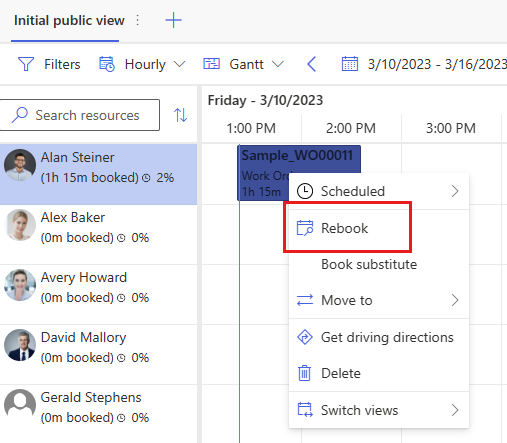
Vælg indstillingen Ny reservation, når du har valgt en post.
Reservere den samme arbejdsordre igen
Du kan også planlægge det samme job til flere ressourcer med planlægningsassistenten.
Udløs planlægningsassistenten for en bestemt arbejdsordre, og reservér den til en ressources tidsrubrik. Før du afslutter søgningen, skal du dog vælge en anden ressources tidsrubrik og vælge Reservér igen.